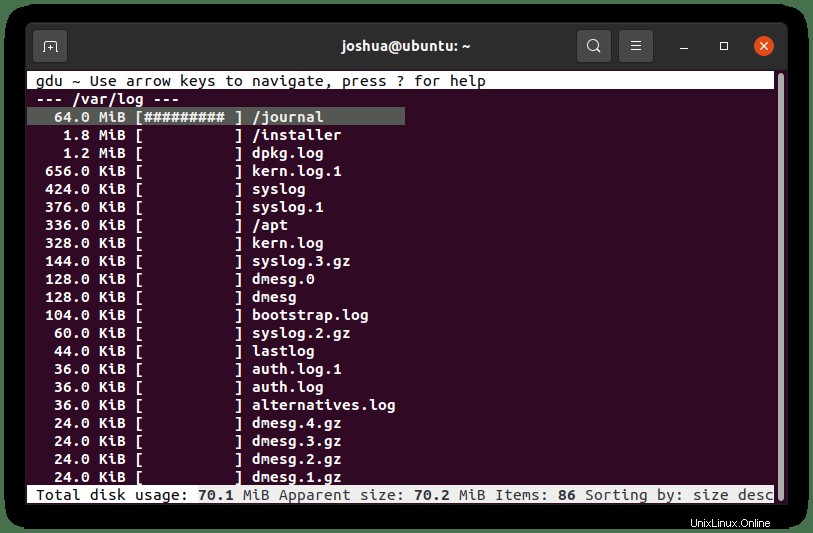Analizador de uso de disco GDU es un analizador de uso de disco gráfico para GNOME. Era parte de gnome-utils pero se dividió para GNOME 3.4. Originalmente fue llamado Baobab por el árbol Adansonia. El software ofrece al usuario una representación gráfica basada en menús de lo que hay en una unidad de disco. GDU está inspirado en godu, dua, ncdu y df y está diseñado principalmente para que los discos SSD utilicen el procesamiento paralelo por completo. Sin embargo, los discos duros también funcionan, pero la ganancia de rendimiento no es tan grande.
Al final de esta guía, sabrá cómo instalar Gdu Disk Usage Analyzer en su Ubuntu 20.04 LTS Focal Fossa sistema operativo en la siguiente guía. El mismo principio funcionará para la versión más nueva Ubuntu 21.04 (Hirsute Hippo).
Requisitos previos
- SO recomendado: Ubuntu 20.04:opcional (Ubuntu 21.04 y Linux Mint 20)
- Cuenta de usuario: Una cuenta de usuario con sudo o acceso root.
- Paquetes requeridos: wget
Verifique y actualice su sistema operativo Ubuntu 20.04.
sudo apt update && sudo apt upgrade -ySi no tiene wget instalado, instálelo si planea descargar el repositorio fuente:
sudo apt install wget -yInstalación del Analizador de uso de disco Gdu
Para descargar GDU Disk Analyzer, debe visitar su página de descarga oficial y obtener el enlace para descargarlo en su terminal Ubuntu. Una vez hecho esto, ejecute el siguiente comando:
wget https://github.com/dundee/gdu/releases/latest/download/gdu_linux_amd64.tgzTenga en cuenta que este enlace funciona y puede omitir la visita a la página de descarga. Si en el futuro se rompe, vaya a la página de descargas para obtener un enlace actualizado.
Una vez descargado, debe extraer el archivo ahora para continuar con la instalación.
tar xzf gdu_linux_amd64.tgzAhora, debe ejecutar el siguiente comando para enumerar todos sus archivos con permisos actuales:
ls -l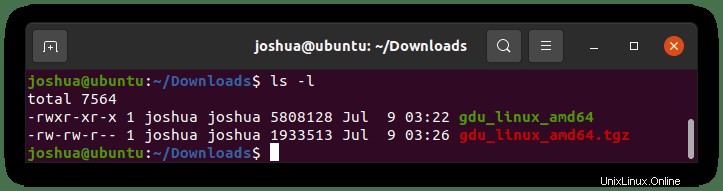
Notará que el archivo (gdu_linux_amd64) debe ser ejecutable por defecto cuando extrae el archivo. Si por alguna razón no lo es, ejecute el siguiente comando para hacer que el archivo sea ejecutable:
sudo chmod +x gdu_linux_amd64A continuación, mueva el archivo extraído al directorio /usr/bin/.
sudo mv gdu_linux_amd64 /usr/bin/gduPara verificar la versión y verificar la instalación, puede ejecutar el siguiente comando:
gdu --versionSalida de ejemplo:
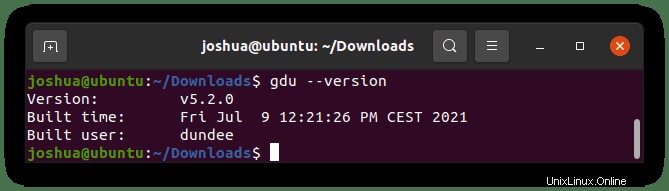
Opción de instalación alternativa:Snap
Para ahorrar tiempo, una forma más rápida es instalar GDU Disk Usage Analyzer usando snap. Las instantáneas no son para todos, y a muchos no les gustan, dada la hinchazón y el estigma que conllevan entre los administradores de sistemas y los usuarios avanzados. Aún así, esta opción es totalmente aceptable para el usuario promedio y puede ser más fácil mantener actualizaciones en el futuro.
Para instalar snap, ejecute el siguiente comando:
sudo apt install snapdPara instalar el software con el instalador de software snap, ingrese el siguiente comando:
sudo snap install gdu-disk-usage-analyzer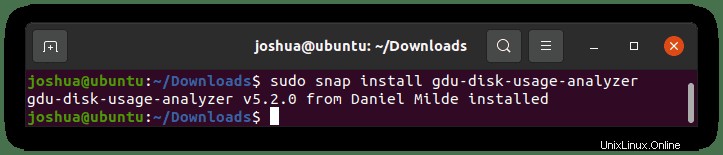
Tenga en cuenta que es ideal para ejecutar los siguientes comandos si enfrenta errores con la instalación instantánea. Iniciar estos comandos no le hará daño, incluso si no tiene problemas.
snap connect gdu-disk-usage-analyzer:mount-observe :mount-observesnap connect gdu-disk-usage-analyzer:system-backup :system-backupsnap alias gdu-disk-usage-analyzer.gdu gduDesinstalar el Analizador de uso de disco Gdu
Suponga que desea eliminar el software de utilidad de disco en el futuro. Esto se puede hacer con los siguientes comandos:
Desinstalar instalación instantánea:
sudo snap remove gdu-disk-usage-analyzerDesinstalar la instalación del archivo:
sudo rm /usr/bin/gduCómo usar el Analizador de uso de disco GDU
Ahora que ha instalado GDU, es hora de aprender a usar algunos de los comandos más comunes. La guía repasará algunos conceptos básicos.
En primer lugar, para salir de la GUI de GDU, puede ejecutar cualquiera de los siguientes comandos:
qctrl+cPara encontrar ayuda y más información, escriba el siguiente comando:
gdu --help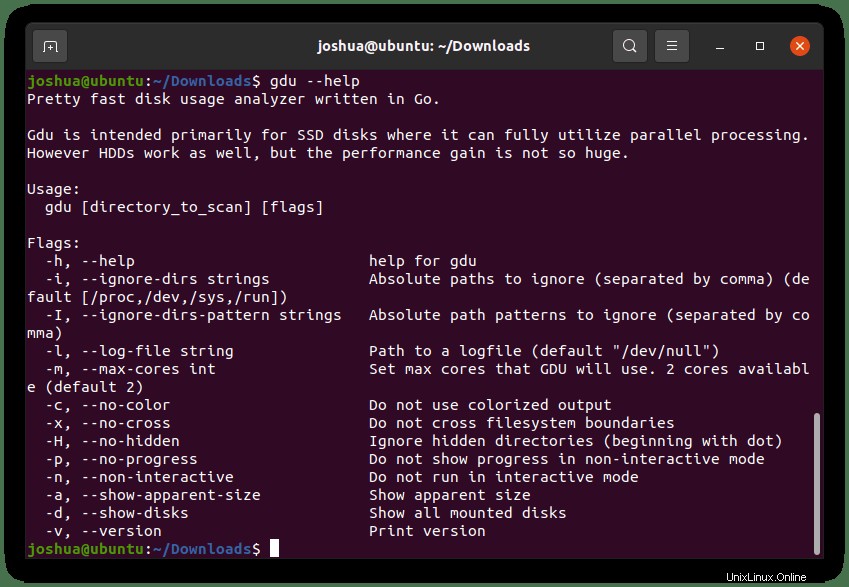
Cuando no se colocan argumentos en el comando GDU, la utilidad de disco escaneará el directorio actual. Para hacer esto, ingrese el siguiente comando:
gdu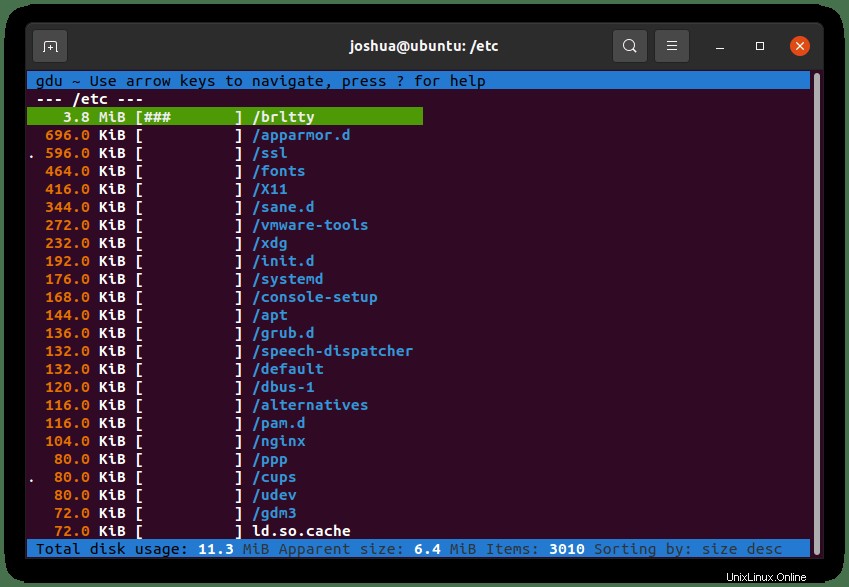
También puede ejecutar el mismo comando utilizando una ruta de archivo. Ejemplo:
gdu /var/log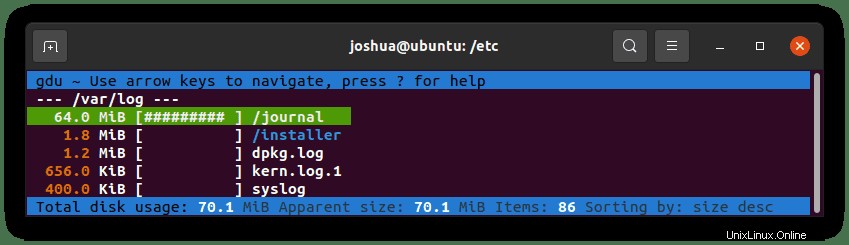
Vea cuánto disco se está utilizando y la cantidad de espacio libre disponible para todos los discos montados:
gdu -d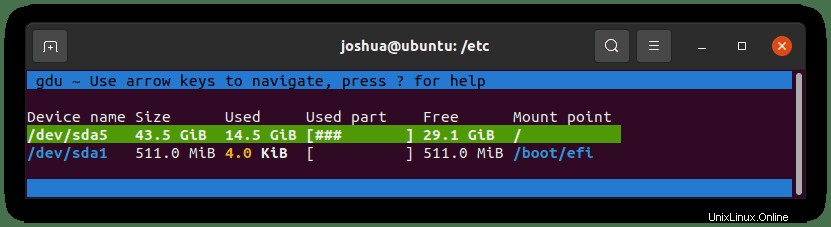
Para mostrar solo el tamaño aparente del directorio, ejecute el siguiente comando:
gdu -a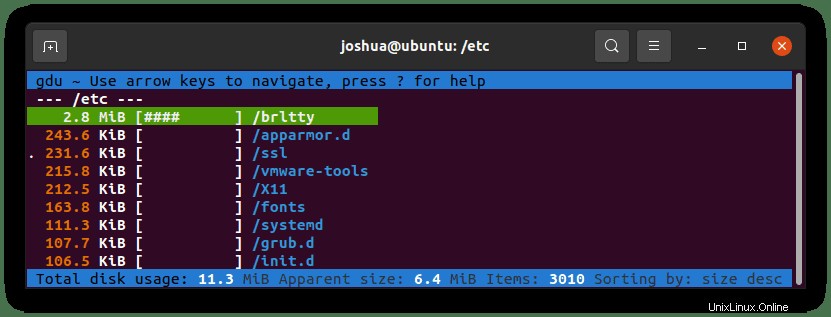
Puede navegar por las carpetas usando su (ARRIBA, ABAJO, ENTRAR) Teclas para seleccionar e ingresar carpetas. Para retroceder o incluso avanzar como alternativa a (ENTER) , puede usar el (IZQUIERDO y DERECHO) flechas en tu teclado.
Otra característica al navegar por las carpetas, en realidad puede eliminar carpetas. Ejemplo a continuación
Primero, abra cualquier interfaz GUI de GDU, luego navegue usando su teclado hasta el archivo o carpeta, por ejemplo:
gduA continuación, en nuestro ejemplo, la guía eliminará (test.log) como se muestra a continuación usando el (D) comando en la terminal:
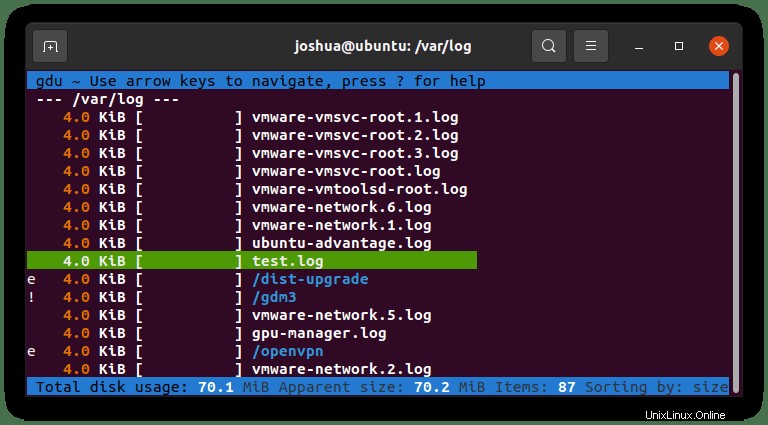
Una vez que haya seleccionado el archivo que desea eliminar, escriba:
dObtendrá la siguiente ventana emergente de GUI, usando su (FLECHAS) teclas para navegar, pero por ahora, ingrese en sí.
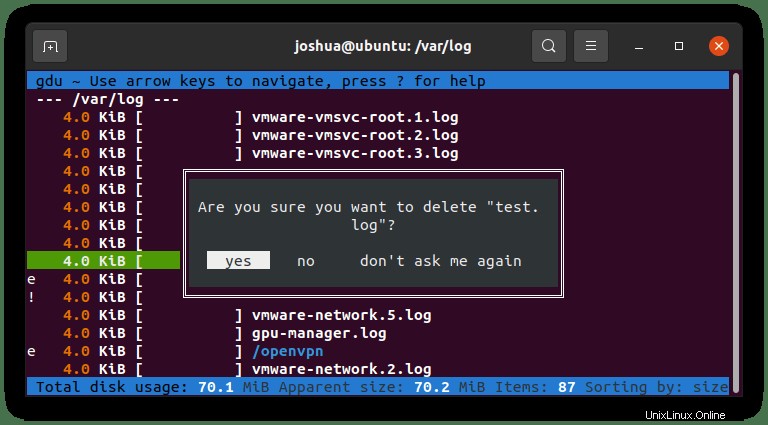
Dependiendo de los permisos del archivo o directorio, puede obtener un error de permiso como el siguiente:
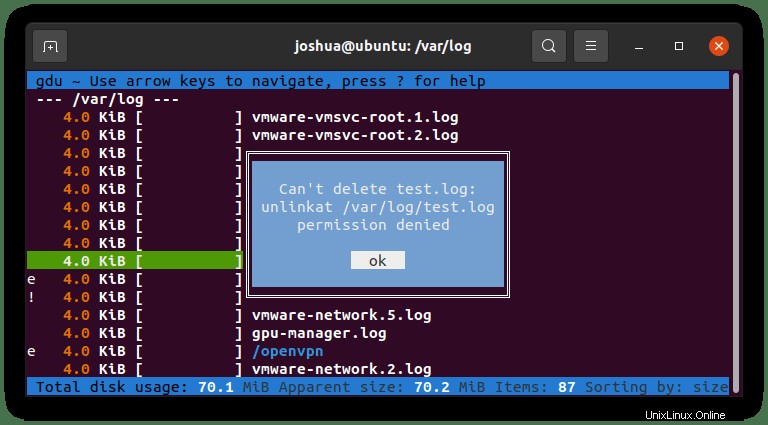
Si no le gustan los colores elegantes y prefiere el blanco y negro de la vieja escuela, puede ejecutar los comandos GDU de la siguiente manera:
gdu -c /path/to/folderEl uso de (-c) crea la GUI de salida en blanco y negro, ejemplo a continuación:
gdu -c /var/logEjemplo de salida de GUI: